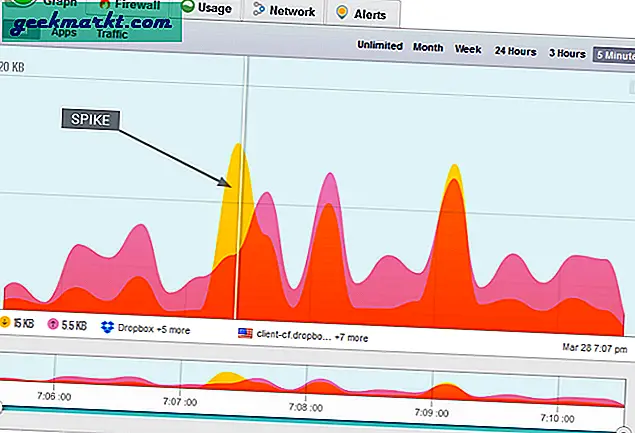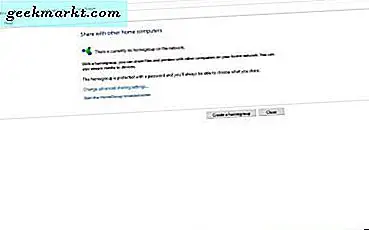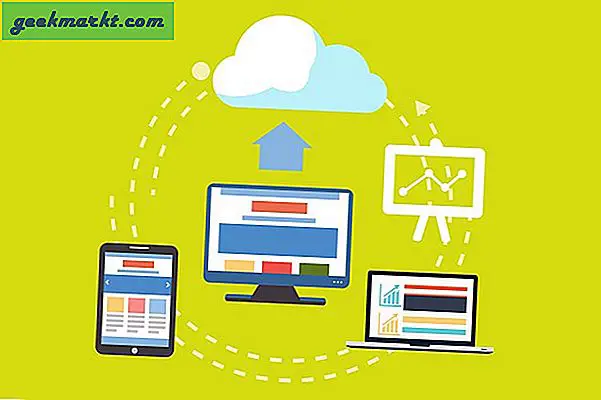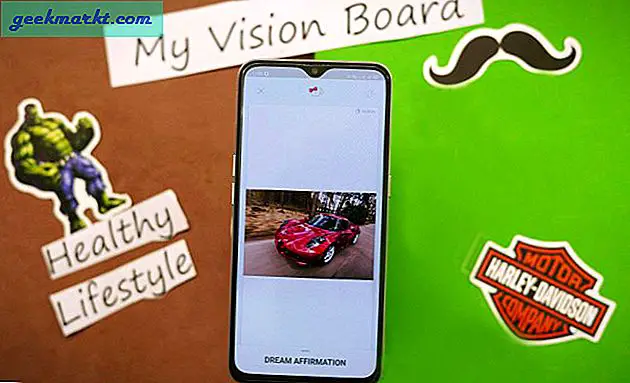การโฮสต์แม้แต่เว็บไซต์ที่ง่ายที่สุดก็จำเป็นต้องให้คุณรู้หลาย ๆ อย่างเช่นชื่อโดเมนพื้นที่เว็บโฮสติ้งเซิร์ฟเวอร์ CMS เป็นต้นซึ่งเป็นเรื่องที่น่าหนักใจอย่างยิ่งหากคุณเป็นคนที่เพิ่งเริ่มใช้งานประเภทนี้ ดังที่กล่าวไว้หากคุณต้องการโฮสต์เว็บไซต์ที่ซับซ้อนเช่น RTT คุณก็ไม่มีทางอื่นนอกจากทำทุกสิ่งที่ฉันพูดไปก่อนหน้านี้ อย่างไรก็ตามหากสิ่งที่คุณต้องการคือเว็บไซต์ง่ายๆที่มีเพียงไม่กี่หน้าเช่นไซต์พอร์ตโฟลิโอหรือไซต์ธุรกิจขนาดเล็กขั้นตอนนี้ก็ไม่จำเป็นต้องซับซ้อนมากนัก
พวกเราส่วนใหญ่ใช้ Dropbox เพื่อจัดเก็บและแบ่งปันไฟล์ ไม่เพียง แต่สำหรับจัดเก็บและแบ่งปัน แต่คุณยังสามารถใช้ Dropbox เพื่อทำสิ่งอื่น ๆ ได้อีกมากมาย หนึ่งในนั้นโฮสต์เว็บไซต์ของคุณเองบน Dropbox ฟรี ดังนั้นหากคุณต้องการเว็บไซต์ง่ายๆนี่คือวิธีใช้ Dropbox เพื่อโฮสต์เว็บไซต์ด้วยการคลิกเพียงไม่กี่ครั้ง
นี่คือเว็บไซต์สาธิตที่เราโฮสต์บน Dropbox

ข้อ จำกัด
เมื่อคุณเลือกที่จะโฮสต์เว็บไซต์ของคุณด้วย Dropbox คุณต้องคำนึงถึงข้อ จำกัด บางประการ เนื่องจาก Dropbox เป็นบริการจัดเก็บข้อมูลบนคลาวด์และไม่ได้ออกแบบมาเพื่อโฮสต์เว็บไซต์ ด้านล่างนี้คือบางสิ่งที่คุณต้องจำไว้
- พื้นที่ว่างเพียง 2GB คุณสามารถเพิ่มได้ด้วยการอ้างอิง
- คุณสามารถโฮสต์เว็บไซต์ HTML แบบคงที่เท่านั้น คุณไม่สามารถโฮสต์เว็บไซต์แบบไดนามิกที่ใช้ PHP, Java และอื่น ๆ
- แบนด์วิดท์มี จำกัด และหากเว็บไซต์ของคุณได้รับการเข้าชมสูงไซต์ของคุณอาจไม่สามารถใช้งานได้สำหรับเว็บไซต์ส่วนใหญ่
- คุณไม่มีสิทธิ์เข้าถึงเซิร์ฟเวอร์หรือการกำหนดค่าขั้นสูงที่คุณได้รับเมื่อโฮสต์ไซต์ของคุณบนโฮสต์เว็บเฉพาะ
- เนื่องจากคุณจะไม่ได้รับโปรแกรมแก้ไขภาพใด ๆ ในการสร้างไฟล์ HTML คุณจึงจำเป็นต้องรู้ HTML, CSS และสิ่งหนึ่งหรือสองอย่างเกี่ยวกับการแก้ไข Markdown
- ในการโฮสต์โดเมนที่กำหนดเองคุณจะต้องเลือกใช้เวอร์ชันพรีเมียม
ใช้ Dropbox เพื่อโฮสต์เว็บไซต์
มีบริการฟรีมากมายที่ให้คุณโฮสต์เว็บไซต์บน Dropbox สำหรับบทช่วยสอนนี้โดยเฉพาะฉันใช้ DropPages ด้วยบัญชีฟรีคุณจะถูก จำกัด ให้ใช้โดเมนย่อย DropPages ที่มีพื้นที่เก็บข้อมูล 50MB หากคุณต้องการใช้ชื่อโดเมนของคุณเองที่มีพื้นที่เก็บข้อมูลที่สูงขึ้นคุณต้องสมัครแผนพรีเมียม
ในการเริ่มต้นตรงไปที่ DropPages จากนั้นคลิกที่ "เข้าสู่ระบบ” ปรากฏบนหน้าแรก

การดำเนินการข้างต้นจะนำคุณไปยังหน้าจอการตรวจสอบสิทธิ์ Dropbox ที่นี่คลิกที่ปุ่ม "อนุญาต" เพื่อให้สิทธิ์แก่ DropPages ไม่ต้องกังวล DropPages จะมีสิทธิ์เข้าถึงโฟลเดอร์ของตัวเองเท่านั้น จะไม่สามารถเข้าถึงโฟลเดอร์หรือไฟล์อื่น ๆ ในบัญชี Dropbox ของคุณ

หลังจากให้สิทธิ์ที่จำเป็นคุณจะถูกนำกลับไปที่ DropPages คลิกที่ปุ่ม "สร้างไซต์ใหม่" ที่นี่

ซึ่งจะนำคุณไปยังหน้าการเลือกโดเมน ที่นี่ป้อนชื่อโดเมนใหม่ของคุณเป็น example.droppages.com และคลิกที่ปุ่ม“ สร้าง” อย่าลืมแทนที่ "ตัวอย่าง" ด้วยชื่อที่คุณกำหนดเอง เนื่องจากคุณใช้แผนบริการฟรีคุณจึงไม่สามารถเพิ่มโดเมนที่กำหนดเองได้

นั่นคือทั้งหมดที่ต้องทำ คุณสร้างเว็บไซต์สำเร็จโดยใช้ Dropbox และ DropPages เมื่อไปที่โดเมนที่คุณสร้างขึ้นคุณจะสามารถเข้าถึงเว็บไซต์ใหม่ของคุณได้ แน่นอนว่าจะไม่มีอะไรมากจนกว่าคุณจะเพิ่มเนื้อหาลงไป
ไฟล์ทั้งหมดที่สร้างโดย DropPages จะถูกเก็บไว้ในบัญชี Dropbox ของคุณ หากคุณเปิดบัญชี Dropbox และไปที่ /Apps/My.DropPages/ คุณจะเห็นโฟลเดอร์ใหม่พร้อมชื่อโดเมนของคุณ

ภายในโฟลเดอร์นี้คุณจะเห็นโฟลเดอร์ย่อยอื่น ๆ อีกสามโฟลเดอร์ นี่คือสิ่งที่พวกเขาเป็นและสิ่งที่พวกเขาทำ
เนื้อหา: โฟลเดอร์เนื้อหาใช้เพื่ออัปโหลดไฟล์ข้อความที่เขียนด้วยภาษา Markdown จากนั้นไฟล์ข้อความเหล่านี้จะแสดงเป็น HTML โดยใช้โฟลเดอร์เทมเพลต คุณไม่จำเป็นต้องใช้ไฟล์ข้อความโดยเฉพาะกับ Markdown เพื่อสร้างเนื้อหาสำหรับไซต์ของคุณ แต่จะทำให้ชีวิตของคุณง่ายขึ้นมาก
สาธารณะ: โฟลเดอร์นี้โฮสต์ไฟล์สาธารณะทั้งหมดเช่น CSS, JS, รูปภาพและเนื้อหาที่ดาวน์โหลดได้ของคุณเช่น PDF, ไฟล์ ZIP เป็นต้น
แม่แบบ: คุณสามารถใช้โฟลเดอร์นี้เพื่อโฮสต์ไฟล์ HTML ทั้งหมดของคุณ โฟลเดอร์นี้ยังรับผิดชอบในการแสดงไฟล์ HTML ด้วยไฟล์ข้อความในโฟลเดอร์เนื้อหา

หากต้องการเพิ่มเนื้อหาในไซต์ใหม่ของคุณให้อัปโหลดไฟล์ HTML ไปยังโฟลเดอร์เทมเพลตและไฟล์อื่น ๆ เช่นรูปภาพ CSS และ JS ไปยังโฟลเดอร์สาธารณะ หากทุกอย่างเป็นไปอย่างถูกต้องคุณจะมีเว็บไซต์ใหม่ของคุณพร้อมใช้งานได้ในเวลาไม่นาน

ตอนนี้ถ้าคุณไปที่ชื่อโดเมนของคุณคุณจะเห็นว่าเค้าโครงค่อนข้างเรียบง่ายด้วยข้อความเพียงสองบรรทัด ไม่มีภาพหรือ css

คุณสามารถอัปโหลดไฟล์ HTML และ CSS ของคุณเองในเนื้อหาและโฟลเดอร์สาธารณะ
หรือ DropPages ยังมี 3 ธีมฟรี ดาวน์โหลดใครก็ได้แยกเนื้อหาแล้วคุณจะพบโฟลเดอร์สามโฟลเดอร์ ได้แก่ เนื้อหาสาธารณะและเทมเพลต เพียงอัปโหลดเนื้อหาของโฟลเดอร์เหล่านี้ไปยังไดเร็กทอรีที่เกี่ยวข้องบน Dropbox ของคุณและคุณจะได้รับเว็บไซต์เช่นนี้ (ดูภาพหน้าจอด้านบน)
หากต้องการเปลี่ยนข้อความและรูปภาพบนเว็บไซต์ให้อัปเดตโฟลเดอร์เนื้อหาและสาธารณะ

มีธีม HTML ฟรีมากมายที่สามารถช่วยคุณสร้างเว็บไซต์ที่คุณต้องการได้ นี่คือไซต์ที่ดีสำหรับคุณในการเริ่มต้นใช้งานธีม HTML ที่ดี หากคุณไม่ทราบวิธีเขียน HTML คุณสามารถใช้เครื่องมือฟรีนี้เพื่อสร้างเนื้อหา HTML
นอกจากนี้อย่าลืมอ่านเอกสาร DropPages เพื่อใช้ประโยชน์สูงสุดจากเอกสารนี้
ดังที่กล่าวไว้หากคุณจริงจังกับเว็บไซต์ของคุณฉันขอแนะนำให้คุณโฮสต์เว็บไซต์นั้นบนโฮสต์เว็บที่เหมาะสมพร้อมชื่อโดเมนที่เหมาะสม วิดีโอต่อไปนี้จะช่วยคุณสร้างเว็บไซต์ระดับมืออาชีพด้วย WordPress ภายใต้ 10 นาที
หวังว่าจะช่วยและแสดงความคิดเห็นด้านล่างเพื่อแบ่งปันความคิดและประสบการณ์ของคุณเกี่ยวกับการใช้วิธีการข้างต้นเพื่อใช้ Dropbox เพื่อโฮสต์เว็บไซต์